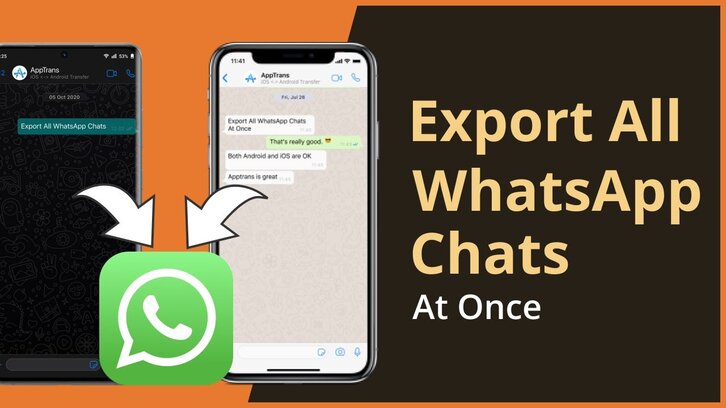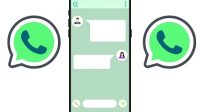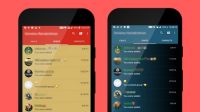Aplikasi media sosial Whatsapp, merupakan salah satu software berbasis komunikasi yang sering digunakan oleh masyarakat luas. Hampir di seluruh negara yang ada di berbagai belahan dunia, setiap harinya berjuta-juta orang saling terhubung oleh WA. Selain itu, ternyata kalian juga dapat lakukan cara export chat Whatsapp dengan mudah. Simpan history percakapan kamu di 1 folder.
Whatsapp juga didukung dengan beragam fitur menarik, gratis. Kalian tidak perlu lagi download aplikasi tambahan untuk temukan tools bantuan. Lakukan panggilan video bersama teman secara group supaya obrolanmu makin seru. Transfer dokumen melalui ruang obrolan, agar lebih cepat dan mudah diterima oleh orang yang dituju. Selesaikan permasalahan bisnis, di business account.
Daftar Isi
Apa Itu Ekspor Chat Whatsapp?
Ekspor chat media sosial Whatsapp, adalah salah satu cara yang dapat dilakukan oleh para user untuk menyimpan data obrolannya ke dalam bentuk dokumen. Umumnya, hal tersebut dilakukan ketika seseorang menggunakan perangkat yang baru. Entah itu masih sama-sama ponsel jenis android, atau iPhone. Teknik ini, membantu kalian tidak kehilangan berkas-berkas di ruang chat.
Cara Export Chat Whatsapp

Cara Export Chat Whatsapp yang Sudah Dihapus
Cadangkan obrolan di media sosial Whatsapp, bisa diubah pengaturannya untuk dilakukan secara otomatis oleh sistem. Nanti, data tersebut akan ditransfer ke ruang penyimpanan online atau bisa juga diunduh untuk dilihat di memori ponsel. Namun, sudah dipastikan datanya akan tersimpan terlebih dahulu ke dalam aplikasi Google Drive. Tetapi, ada cara manual untuk menyimpan chat.
Cara export chat Whatsapp yang sudah dihapus. Sebelum kalian menghapus atau uninstall apk. WA dari perangkat, kamu bisa menyimpan data di ruang obrolan dengan cara manual. Proses penyimpanannya cepat, dan langkah-langkah yang harus dilakukan juga sangat sederhana. Lihat penjelasan berikut ini:
- Buka aplikasi Whatsapp di perangkat
- Pilih menu “Lainnya”, ditandai dengan ikon …
- Klik menu “Setelan”
- Ketuk opsi “Chat”, lalu lanjutkan pilih “Cadangkan Chat”
- Pilih “Cadangkan”
- Tunggu sampai proses transfer data Whatsapp kalian selesai.
Langkah berikutnya yang perlu kalian lakukan sat ingin mengaktifkan layanan ekspor chat atau obrolan, yaitu dengan melakukan Salinan history percakapan. Baik itu percakapan individual, maupun obrolan dari ruang kelompok (group). Proses cara export chat Whatsapp, dapat kamu praktekan melalui tahapan berikut:
- Buka ruang obrolan atau chat
- Klik pilihan “Lainnya” dengan ikon dot tiga vertikal
- Pilih opsi “Lainnya”
- Lanjutkan dengan memilih “Ekspor Chat”
- Ketuk pilihanmu, apakah ekspornya disertai dengan media atau tanpa media.
Intsruksi yang telah disebutkan di atas, merupakan hasil kutipan dari FAQ yang dijelaskan secara langsung melalui website resmi pusat bantuan dari aplikasi Whatsapp. Adapun catatan tambahan, bagi kalian yang tinggal di negara Jerman. Selengkapnya, di bawah ini:
- Apabila kalian berada di wilayah Jerman, maka wajib untuk melakukan pembaharuan aplikasi Whatsapp sebelum menggunakan layanan ekspor chat
- Pengguna yang memilih untuk menyertakan lampiran media. Maka, media terbarunya akan disematkan sebagai tambahan pada lampiran di email
- Eskpor chat yang dilakukan dengan ikut melampirkan media, pengguna dapat kirim obrolan hingga mencapai 10.000 chat terbaru. Sedangkan non-media, pengirimannya bisa lebih besar, yaitu 40.000 message. Ketentuan tersebut diberlakukan, karena ada batasan ukuran email.
Cara Export Chat Whatsapp Android
Memindahkan isi obrolan yang terdapat di dalam aplikasi Whatsapp, kini dapat kalian lakukan hanya dalam satu kali tindakan saja. Tidak perlu dibuka isi pesannya satu per satu. Semuanya ini, akan tersimpan dengan aman di dalam satu folder dalam bentuk dokumen. Hanya saja, format untuk filenya, adalah TXT. Bukan, Doc atau PDF atau lainnya. Oleh sebab itu, size filenya kecil.
Cara export chat Whatsapp android ke hp baru tanpa kehilangan satu datapun. Termasuk media seperti video, foto, voice note, dan lain sebagainya. Semua pesan pribadi hingga grup Whatsapp juga ikut berpindah. Penasaran bagaimana caranya? Simak penjelasan lebih lengkap yang dikutip dari channel Youtube Mbah Man Otak Atik Android:
- Buka aplikasi Whatsapp melalui hp lama
- Ketuk menu “Setelan”
- Pilih opsi “Chat” > klik “Cadangkan Chat”
- Klik “Google Drive” > pilih “Hanya Ketika Saya klik Cadangkan”
- Tentukan alamat Gmail untuk menyimpan riwayat chat
- Pilih sambungan “Wi-Fi” > tap tombol “Lanjutkan”
- Geser toogle “Sertakan Video” ke sebelah kanan atau posisikan ON
- Klik “Cadangkan” untuk memulai export
- Tunggu sampai proses export chat ke email selesai.
Langkah berikutnya, kalian mulai fokuskan ke hp yang baru. Pastikan aplikasi Whastapp telah terpasang dengan baik di perangkat baru tersebut. Login dengan menggunakan nomor WA user yang aktif. Ikuti proses selanjutnya, sesuai dengan instruksi yang diarahkan oleh sistem. Pilih tombol “Lanjutkan” untuk mulai mengaktifkan akun WA lama ke new device. Otomatis, pindah.
Perpindahan semua isi pesan, beserta media yang sebelumnya tersimpan di akun dan hp lamamu, secara otomatis akan terbuka di hp yang baru. Perlu kalian ingat! Kalau akses satu nomor WA, hanya berlaku untuk satu perangkat saja. Oleh sebab itu, di handphone lama tidak dapat terbuka lagi. Selain memindahkan seluruh riwayat chat dengan menggunakan email. Tanpa email, bisa.
Cara Pindahkan atau Export Chat WA Tanpa Email
Berdasarkan hasil pemaparan yang dikutip dari channel YT Mbah Man, kalian akan temukan tips untuk memindahkan data obrolan dari aplikasi Whatsapp tanpa Gmail. Tanpa berlama-lama lagi, simak penjelasan selengkapnya di bawah ini:
- Siapkan terlebih dahulu, USB OTG
- Masuk ke menu “File Manager” pada hp lama
- Klik folder “Whatsapp”
- Pilih 3 folder di dalamnya: Backups, Databases, dan Media
- Setelah itu, pilih “Copy” > klik “Salin” untuk menyalin folder ke perangkat OTG
- Pindah ke hp baru kalian
- Sambungkan USB OTG ke hp baru
- Ulangi langkah dari poin 2 sampai dengan 3
- Salin ke-3 folder yang sebelumnya telah disalin dari hp lama ke hp baru
- Tempel foldernya, di folder aplikasi “Whatsapp”.
Selanjutnya, kalian kembali buka aplikasi WA di hp baru untuk mengembalikan data obrolan di akun Whatsapp pada perangkat lama. Setelah kamu berhasil login, dan melakukan verifikasi sesuai dengan kode OTP yang dikirimkan ke nomor WA kamu. Klik tombol “lanjut dan izinkan” untuk memulai cara export chat Whatsapp. Tampilan berikutnya, menunjukkan “cadangkan ditemukan”.
Tahapan tersebut, membuktikan bahwa folder yang sebelumnya telah kalian salin ke perangkat baru sudah berhasil terdeteksi oleh sistem. Kemudian, kamu klik tombol berwarna hijau atau “pulihkan”. Tunggu sampai proses pemindaian data dari folder berhasil dilakukan. Pastikan, fitur “mobile data” di hpmu sudah aktif. Tenang, tidak akan menghabiskan kuota dalam jumlah besar.
Informasi tambahan, instruksi yang dikutip melalui penjelasan dari channel Mbah Man di YT ini, berlaku untuk pengguna hp android dengan OS 10 ke atas. Sedangkan bagi kalian yang masih menggunakan sistem operasi di bawah itu, silahkan mampir ke channelnya Mbah Man saja! Ada penjelasan lebih lengkapnya, di bagian kolom deskripsi!
Sekian pembahasan cara export chat Whatsapp kali ini. See you on the next topics. Have a good rest, and enjoy your days. Bye…